PS怎么制作发光线_PS做发光线效果的教程方法
 发布于2025-03-18 阅读(0)
发布于2025-03-18 阅读(0)
扫一扫,手机访问
首先我们使用画笔工具,在画笔选项中进行如下设置。
勾选【形状动态】,并将里面的【控制】设置为【钢笔压力】。
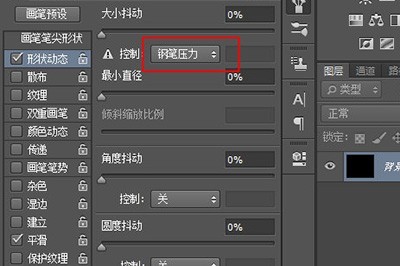
然后把画笔的硬度调整为100%。
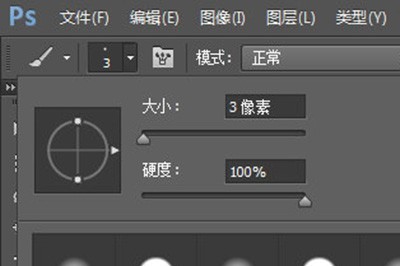
接着我们使用钢笔工具,在画布中勾勒出线条的路径。
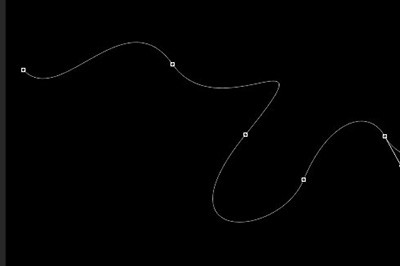
画好后我们选择一个合适的颜色,并在画面上直接右键,在菜单中选择【描边路径】,工具选择【画笔】,并勾选模拟压力。
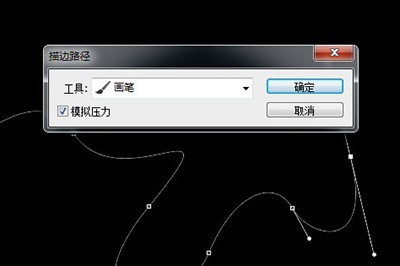
接着取消路径,并给线条的图层增加一个外发光的效果,这样一条外发光的线条就做好啦!然后多复制出几条来,效果很棒哦。
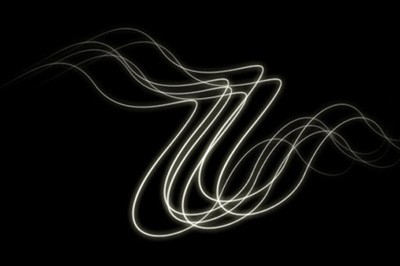
本文转载于:https://xiazai.zol.com.cn/jiqiao/111686.html 如有侵犯,请联系admin@zhengruan.com删除
产品推荐
-

售后无忧
立即购买>- DAEMON Tools Lite 10【序列号终身授权 + 中文版 + Win】
-
¥150.00
office旗舰店
-

售后无忧
立即购买>- DAEMON Tools Ultra 5【序列号终身授权 + 中文版 + Win】
-
¥198.00
office旗舰店
-

售后无忧
立即购买>- DAEMON Tools Pro 8【序列号终身授权 + 中文版 + Win】
-
¥189.00
office旗舰店
-

售后无忧
立即购买>- CorelDRAW X8 简体中文【标准版 + Win】
-
¥1788.00
office旗舰店
-
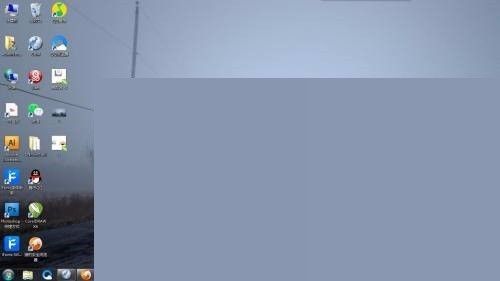 正版软件
正版软件
- coreldraw怎么导入图片_coreldraw导入图片教程
- 1、首先打开电脑桌面。2、然后鼠标双击桌面CorelDRAW软件或者在桌面的任务栏查找CorelDRAW的文件夹,点击CorelDRAW。3、打开CorelDRAW后,创建一个新图层。4、接着在上方工具栏,点击导入的功能或者用键盘输入Ctrl+I。5、打开导入的功能界面后,选择所需导入的CorelDRAW的图片,点击导入。6、最后图片就导入CorelDRAW图层里面了。
- 19分钟前 0
-
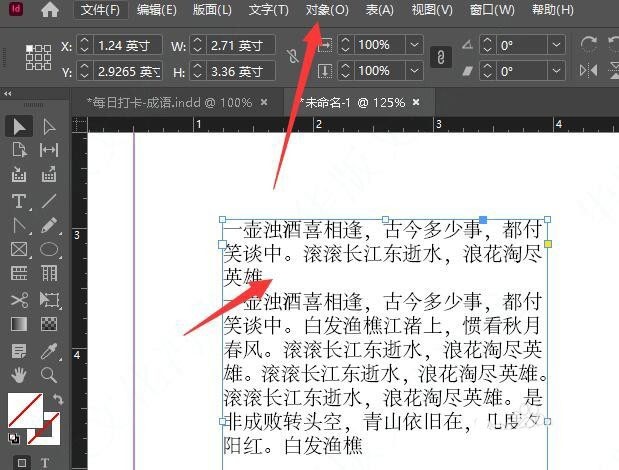 正版软件
正版软件
- InDesign怎么锁定文字位置 InDesign锁定文字位置方法
- 1.首先,选中需要处理的文字内容,打开对象菜单2.随后,鼠标点击其中的锁定选项3.最后,等待文本框出现小锁标志即可InDesign锁定文字位置方法小编就分享到这里了,有需要的朋友赶快来学习一下吧。
- 29分钟前 0
-
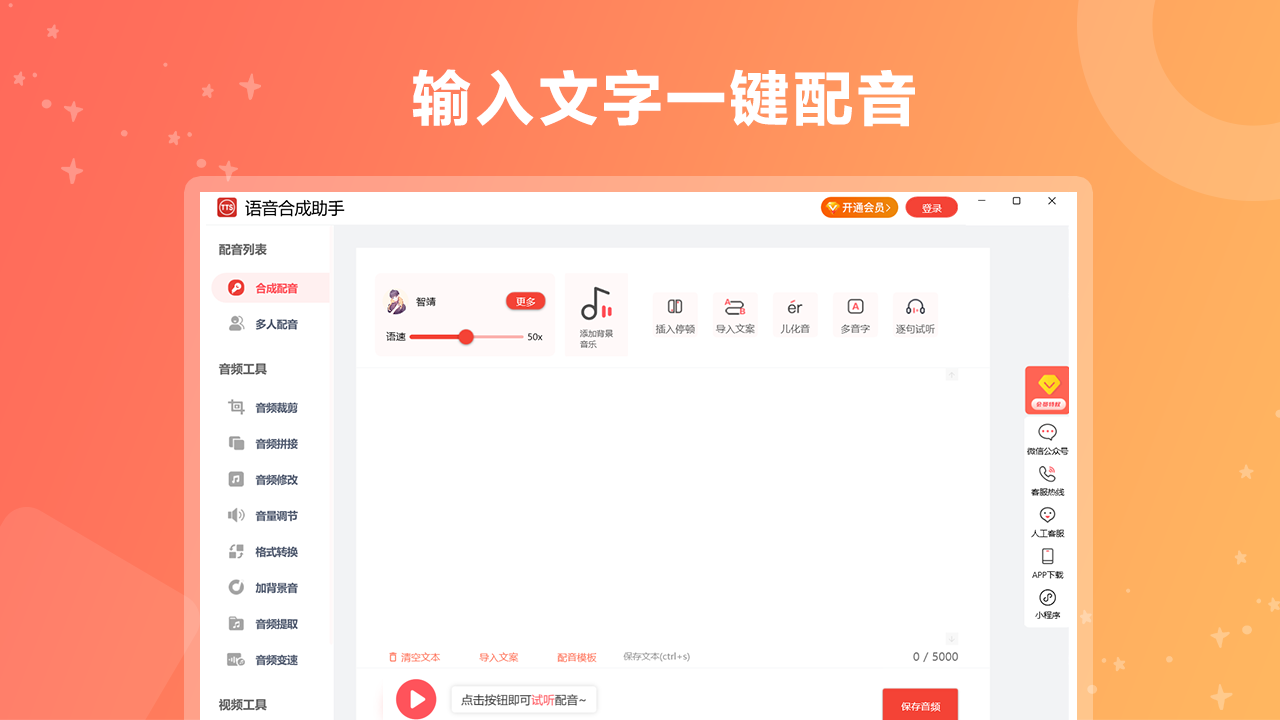 正版软件
正版软件
- 什么软件可以将文字转换成语音播放?文字转语音软件推荐
- 什么软件可以将文字转换成语音播放?现在有很多自媒体制作的视频其实都是AI配音,只需要输入文案,就可以快速得到完整的语音配音,想要什么样的声线都可以,非常方便,这里给朋友们介绍两款好用的文字转语音软件,希望可以帮到大家。 推荐一:语音合成助手语音合成助手是一款专注于文字转语音的智能语音合成软件,也是大家常说的AI配音,使用特别方便,只需输入文字,就可以一键转换成不同风格的配音,采用强大的语音合成技术,打造简单高效的配音服务平台。拥有近百位不同的主播,广泛应用于短视频配音、新闻播报、企事业宣传片配音、商
- 54分钟前 0
-
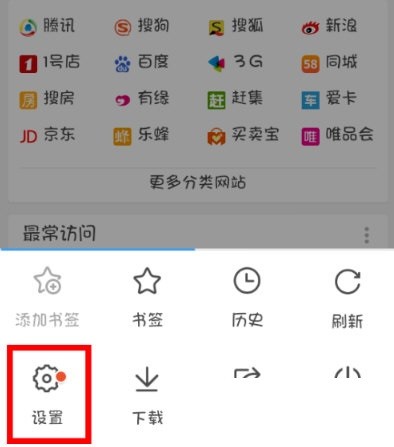 正版软件
正版软件
- 手机QQ浏览器怎么添加插件_QQ浏览器添加插件方法介绍
- 1、打开【QQ浏览器】APP,点击有个】三【字的图标,点击【设置】。2、然后手指向上滑找到【插件管理】,选择点击【插件管理】即可。
- 1小时前 14:30 0
-
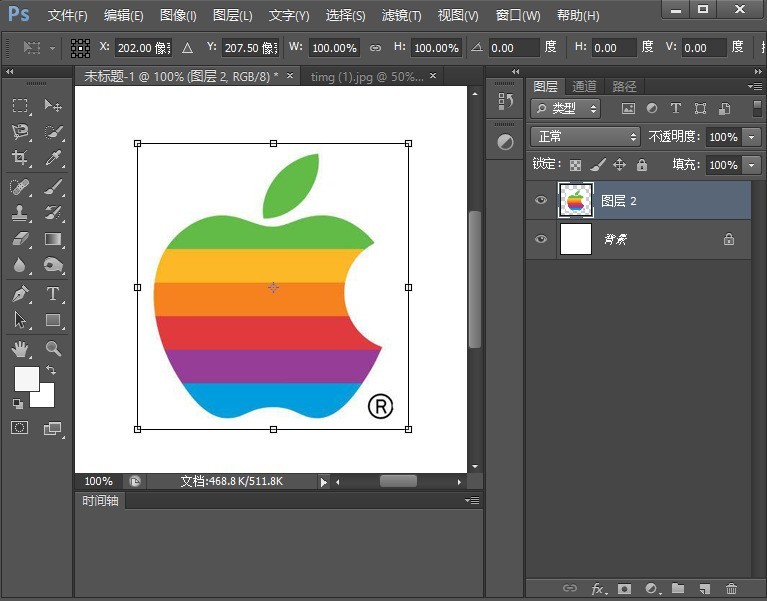 正版软件
正版软件
- ps透视变形工具怎么用 ps透视变形工具使用方法
- 第一步:打开一张图片之后,键入快捷命令【Ctrl+T】,这时的图片就会进入自由变换形态(如图所示)。第二步:在图片区域右键鼠标,选择快捷菜单中的【透视】选项(如图所示)。第三步:同时按下快捷键【Ctrl+Shift+Alt】拖动控制点,拖动四个角的控制点时,会将变形框变成等腰梯形(如图所示)。第四步:同时按下【Ctrl+Shift+Alt】拖动四个边的控制点时,会将变形框变成平行四边形(如图所示)。
- 1小时前 14:14 0
相关推荐
热门关注
-

- Xshell 6 简体中文
- ¥899.00-¥1149.00
-

- DaVinci Resolve Studio 16 简体中文
- ¥2550.00-¥2550.00
-

- Camtasia 2019 简体中文
- ¥689.00-¥689.00
-

- Luminar 3 简体中文
- ¥288.00-¥288.00
-

- Apowersoft 录屏王 简体中文
- ¥129.00-¥339.00








